近日有一些小伙伴咨询小编QQ浏览器mac如何在新标签页打开书签?下面就为大家带来了QQ浏览器mac在新标签页打开书签的方法,有需要的小伙伴可以来了解了解哦。
第一步:首先,打开QQ浏览器。
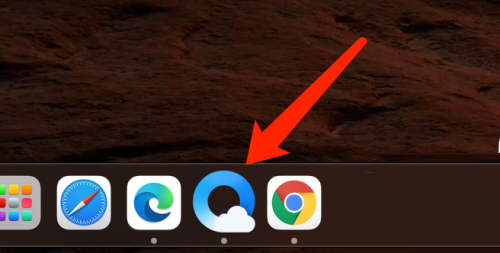
第二步:然后,点击右上角的菜单按钮。
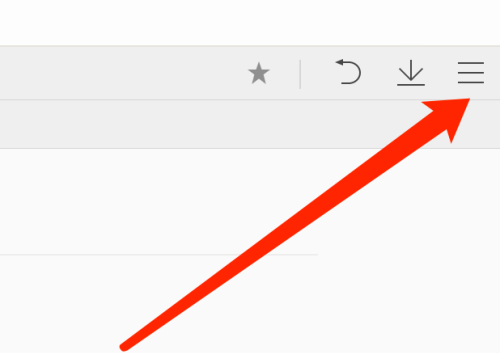
第三步:接着,点击设置。
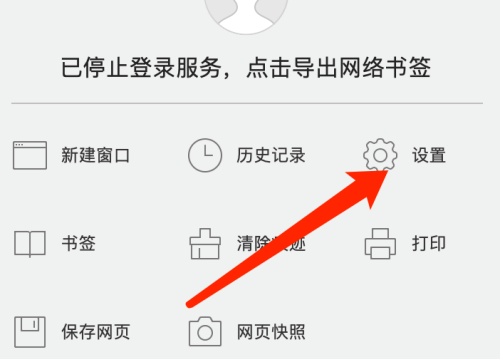
第四步:然后,点击标签设置。
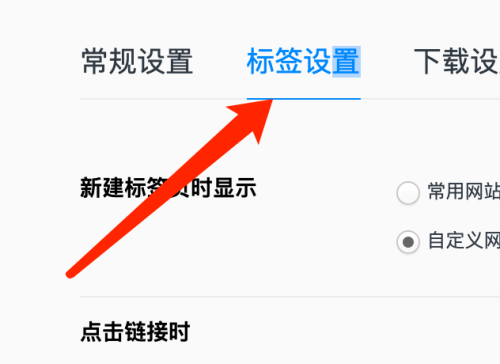
第五步:最后,在『点击书签时』,选择『在新标签页打开』。
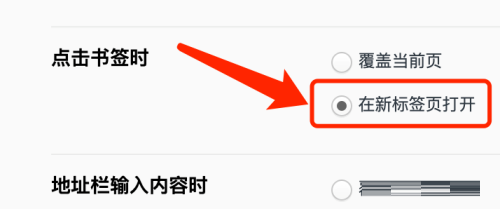
以上就是小编给大家带来的QQ浏览器mac如何在新标签页打开书签的全部内容,希望能够帮助到大家哦。
时间:2022-09-18来源:华军软件教程作者:蓝瘦香菇
近日有一些小伙伴咨询小编QQ浏览器mac如何在新标签页打开书签?下面就为大家带来了QQ浏览器mac在新标签页打开书签的方法,有需要的小伙伴可以来了解了解哦。
第一步:首先,打开QQ浏览器。
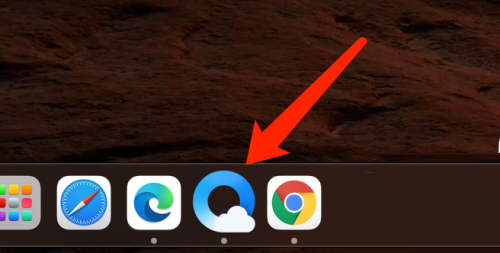
第二步:然后,点击右上角的菜单按钮。
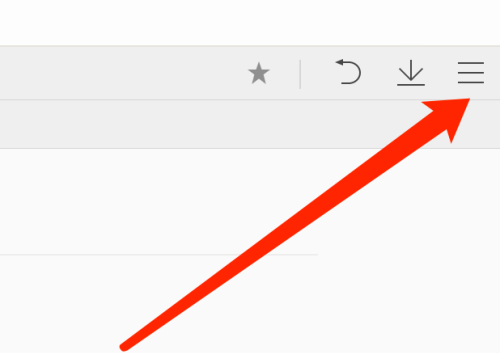
第三步:接着,点击设置。
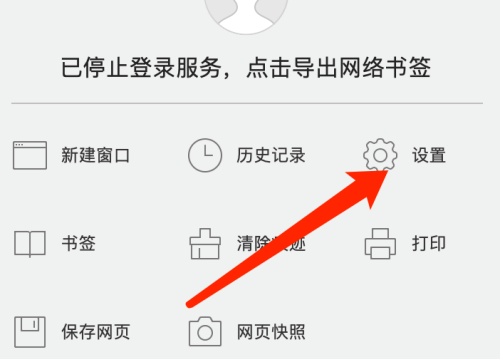
第四步:然后,点击标签设置。
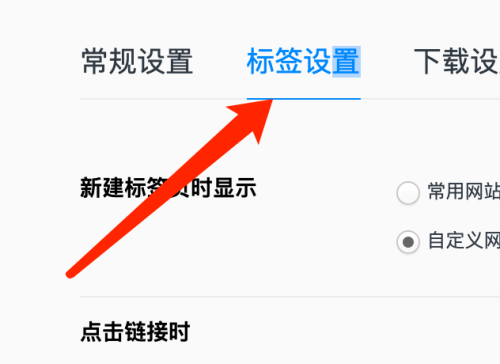
第五步:最后,在『点击书签时』,选择『在新标签页打开』。
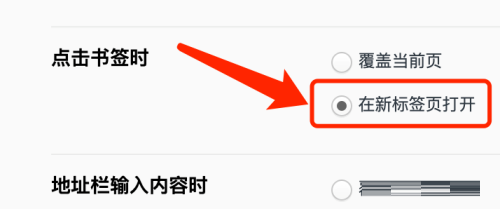
以上就是小编给大家带来的QQ浏览器mac如何在新标签页打开书签的全部内容,希望能够帮助到大家哦。
版本: v7.6.7.4官方版大小:20.7MB
官方版是一款Mac电脑端的企业,EasyConnectforMac最新版可以帮助用户在办公室以外也使用公司内部网络的...
版本: 4.6.3大小:103.53MB
FinalShellformac版官方版是一款远程连接管理软件。用户可以通过这款FinalShellfor mac软件远程连接...
Microsoft Remote Desktop for Mac
版本: 11.2.4大小:116.61 MB
MicrosoftRemoteDesktopforMac最新版是由微软公司开发的远程控制软件,在MicrosoftRemoteDesktopfor...